发布时间:2024-05-16 14:53:10 来源:转转大师 阅读量:2109
跳过文章,直接图片转PDF在线转换免费>> AI摘要
AI摘要本文介绍了将图片转换为PDF的三种方法。首先,可以使用Adobe Acrobat软件,通过选择“文件”菜单中的“创建PDF从文件”选项,然后浏览并选择图片进行转换。其次,可以利用在线转换工具如转转大师,上传图片后进行自定义转换设置,包括页面大小等参数调整,最后下载转换后的PDF文件。另外,专业的图片处理软件如Photoshop也提供了图片转PDF功能,通过选择“文件”菜单中的“PDF演示文稿”选项进行调整和转换。根据个人需求和可用工具选择合适的方法,并注意保护文件安全性和隐私性。
摘要由平台通过智能技术生成
在日常生活和工作中,我们经常需要将图片转换为PDF格式,以便更好地分享、打印或保存。PDF作为一种通用的文件格式,具有跨平台、不易被篡改、易于阅读等优点,特别适合用于展示图片内容。那么图片转为pdf怎么弄呢?本文将介绍几种简单而实用的方法,帮助你轻松将图片转换为PDF。
Adobe Acrobat不仅可以处理PDF文件,还可以将图片转换为PDF。
操作如下:
1、打开Adobe Acrobat软件,点击菜单栏中的“文件”(File)选项。在线转换工具是一种方便快捷的图片转pdf方法,无需安装额外软件。下面以转转大师进行在线图片转PDF操作为例。
操作如下:
1、首先,通过网站地址:https://pdftoword.55.la/jpg-to-pdf/进入到【图片转PDF】中,将图片上传到在线转换网站中。
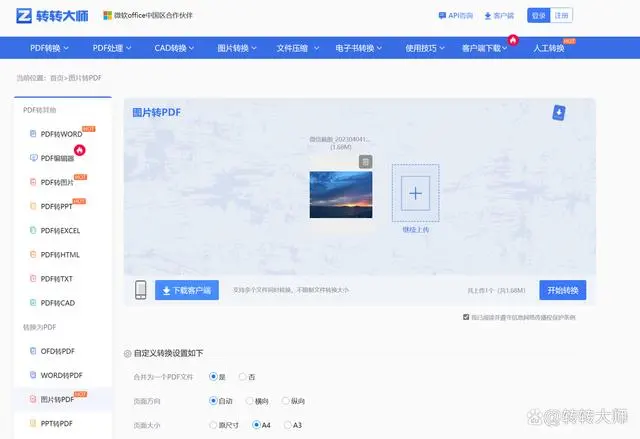
2、接着,进行自定义转换设置,如果你对图片转PDF转换后文件大小有要求,可在自定义转换设置中,进行【页面大小】的参数调整。
页面大小为原尺寸转成的PDF文件则占满整个PDF页面,文件就会越大。
页面大小选择A3/A4模式,图片转PDF页面则会按A3/A4大小尺寸展示,文件就会越小。
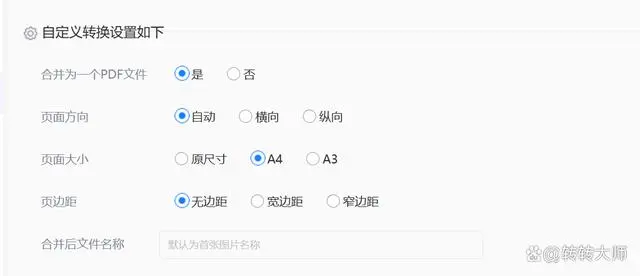
3、最后,我们对比转换效果以及文件大小,选择A4尺寸和选择原尺寸的PDF文件,从图片在PDF文件空间占有率来看,占有的区域明显变得更小了,当然选择A3则会更小。
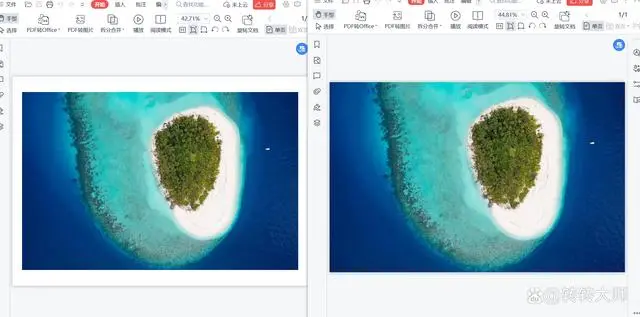
一些专业的图片处理软件,如Photoshop、GIMP等,也提供了将图片转换为PDF的功能。下面以Photoshop操作为例。
操作如下:
1、打开Photoshop软件,并导入你想要转换的图片。你可以通过“文件”>“打开”来导入图片。总结
以是就是图片转为pdf怎么弄的方法介绍了。将图片转换为PDF是一个常见的需求,通过使用Adobe Acrobat、在线转换工具或专业的图片处理软件,你可以轻松实现这一目标。选择哪种方法取决于你的具体需求和可用工具。无论你选择哪种方法,都应注意保护文件内容的安全性和隐私性。希望本文能对你有所帮助,让你在图片转PDF时更加得心应手!
【图片转为pdf怎么弄?分享3个实用又简单的方法!】相关推荐文章: 返回转转大师首页>>
我们期待您的意见和建议: